Hỗ trợ tư vấn
Tư vấn - Giải đáp - Hỗ trợ đặt tài liệu
Mua gói Pro để tải file trên Download.vn và trải nghiệm website không quảng cáo
Tìm hiểu thêm »Hiện nay, các ứng dụng đều có khả năng theo dõi mọi hoạt động của chúng ta khi lướt web hay sử dụng những ứng dụng khác, tuy điều này vô hại và không ảnh hưởng đến việc sử dụng của người dùng. Nhưng điều này, cũng có thể khiến cho dữ liệu người dùng sẽ bị các ứng dụng biết được và dễ dàng đánh cắp thông tin cá nhân của mình.
Để siết chặt việc theo dõi của ứng dụng đối với người dùng thì hiện nay Apple đã cung cấp cho người dùng toàn quyền kiểm soát chặn hoàn toàn những yêu cầu được theo dõi từ các ứng dụng trên iOS 14. Sau đây sẽ là bài viết cách chặn ứng dụng theo dõi bạn trên iOS 14, xin mời các bạn theo dõi.
Bước 1: Đầu tiên hãy mở phần Cài đặt trên điện thoại của bạn lên.
Bước 2: Vuốt màn hình suốt và nhấn vào mục Quyền riêng tư (Privacy).
Bước 3: Tiếp theo, hãy ấn vào mục Theo dõi (Tracking).
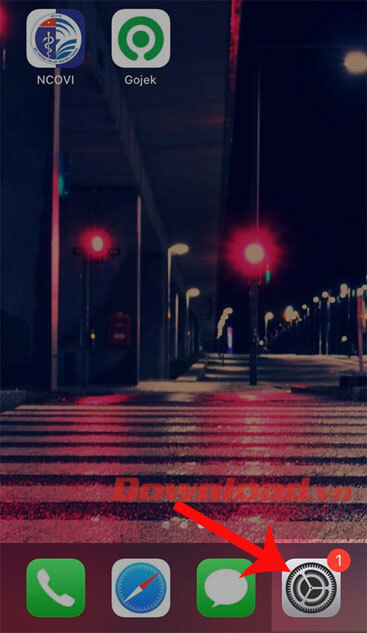
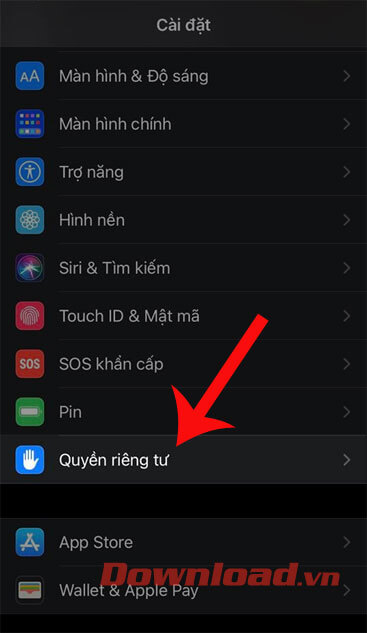
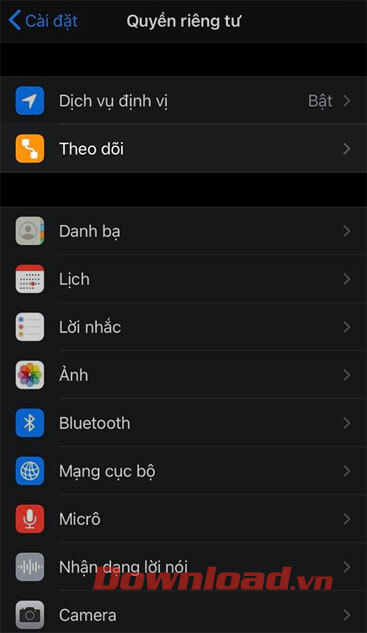
Bước 4: Tại mục Cho phép ứng dụng yêu cầu theo dõi (Allow Apps to Request to Track), di chuyển công tắc về phía bên trái, để tắt bỏ chức năng theo dõi của các ứng dụng.
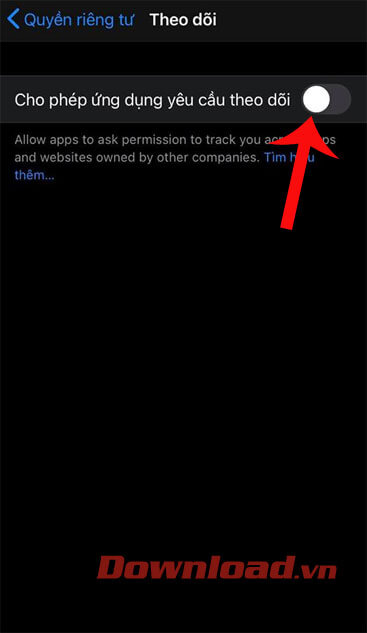
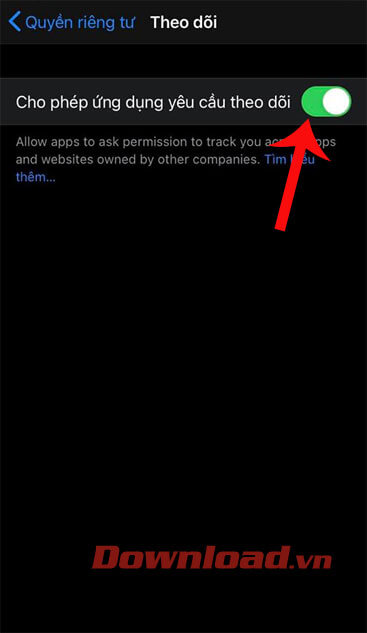
Chú ý: Cài đặt mặc định của điện thoại luôn bật chế độ cho phép ứng dụng yêu cầu theo dõi, vì vậy khi tắt đi thì sẽ chặn toàn bộ các ứng dụng không thể yêu cầu theo dõi bạn.
Chúc các bạn thực hiện thành công!
Theo Nghị định 147/2024/ND-CP, bạn cần xác thực tài khoản trước khi sử dụng tính năng này. Chúng tôi sẽ gửi mã xác thực qua SMS hoặc Zalo tới số điện thoại mà bạn nhập dưới đây: